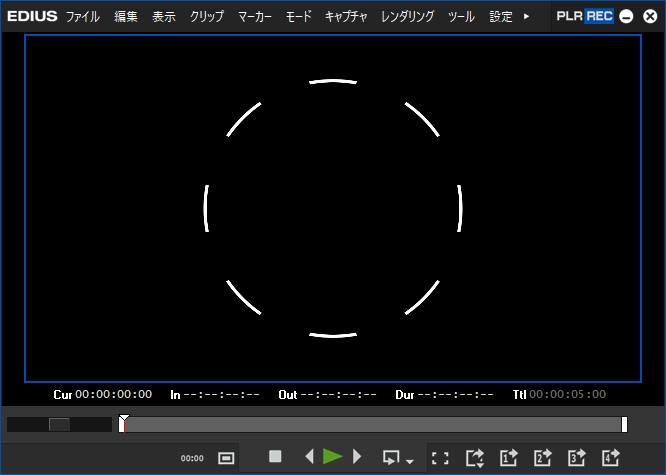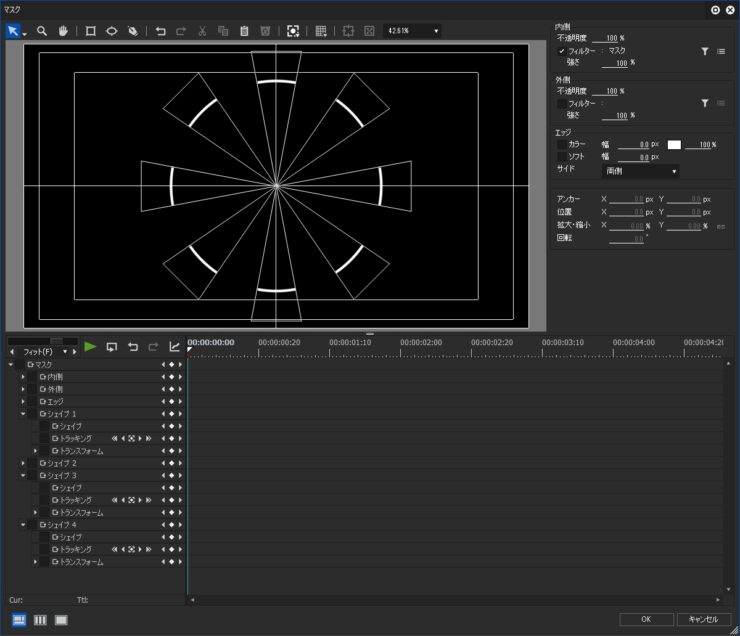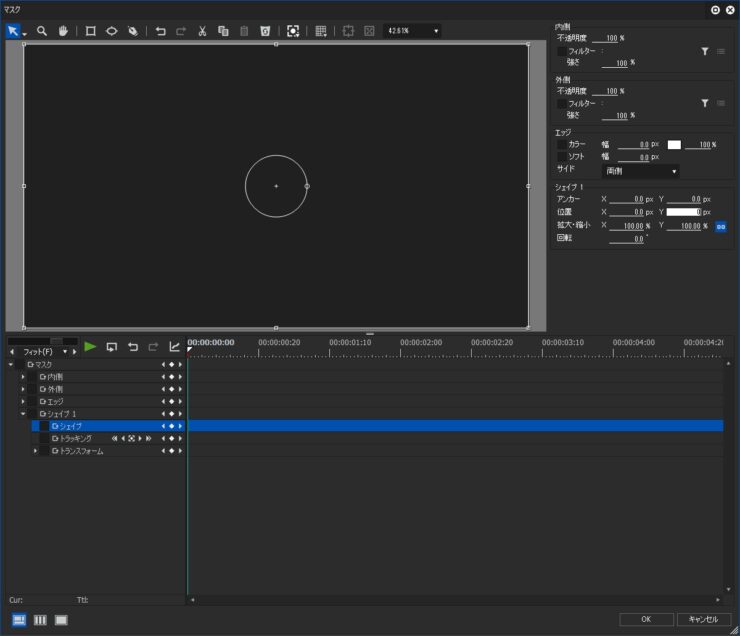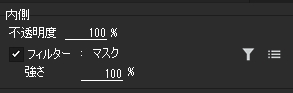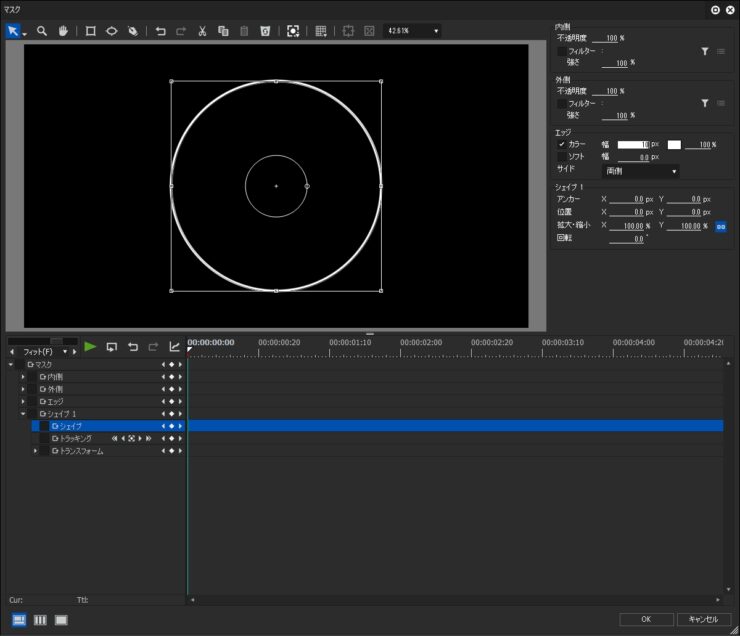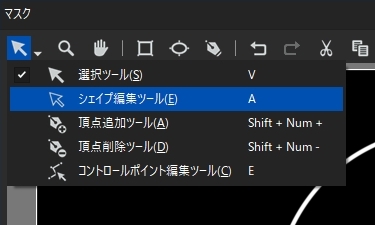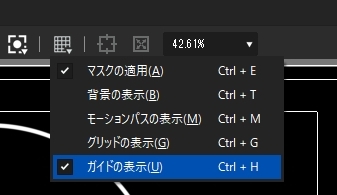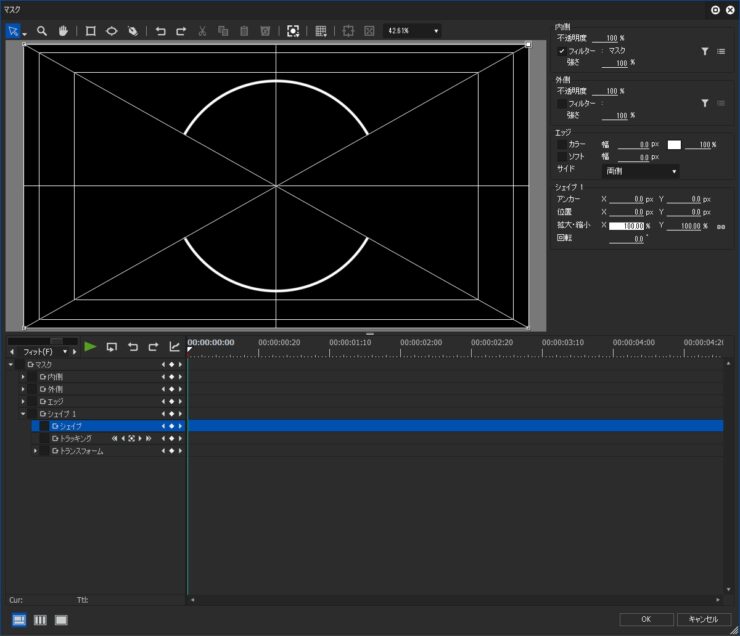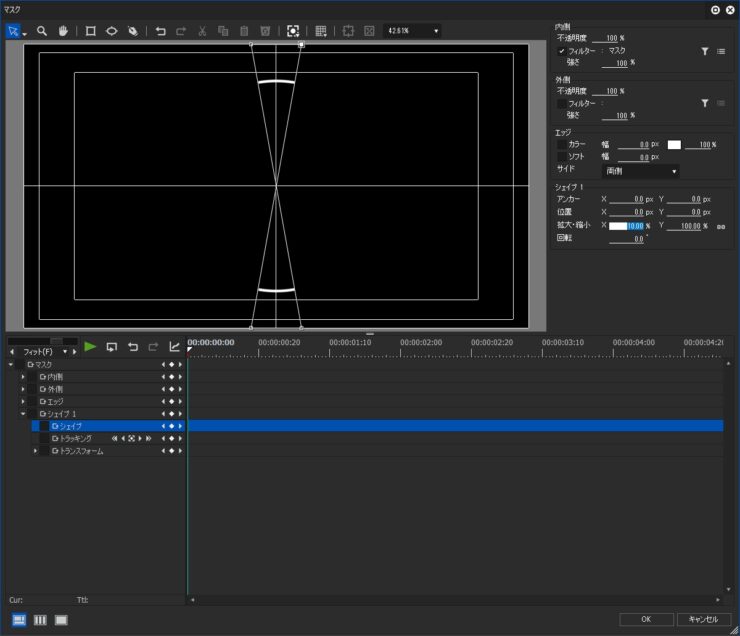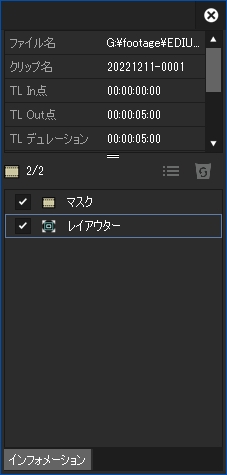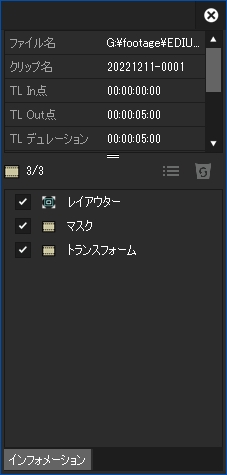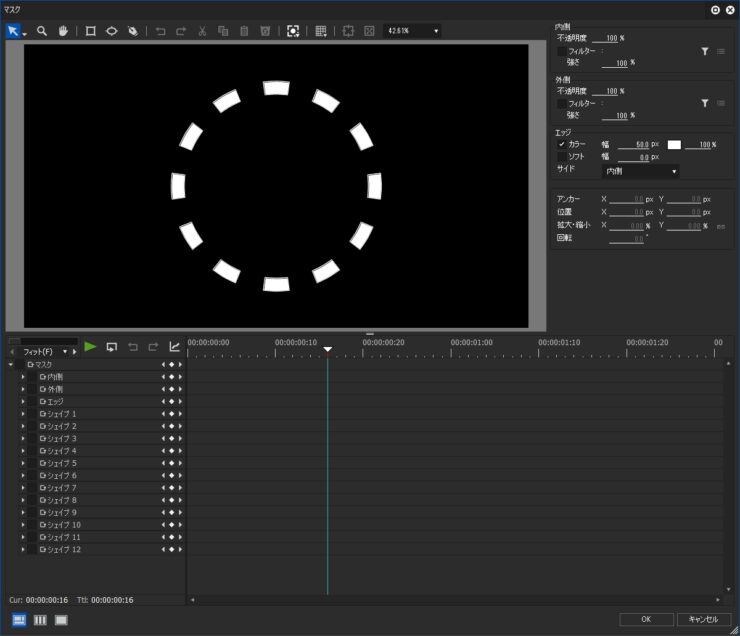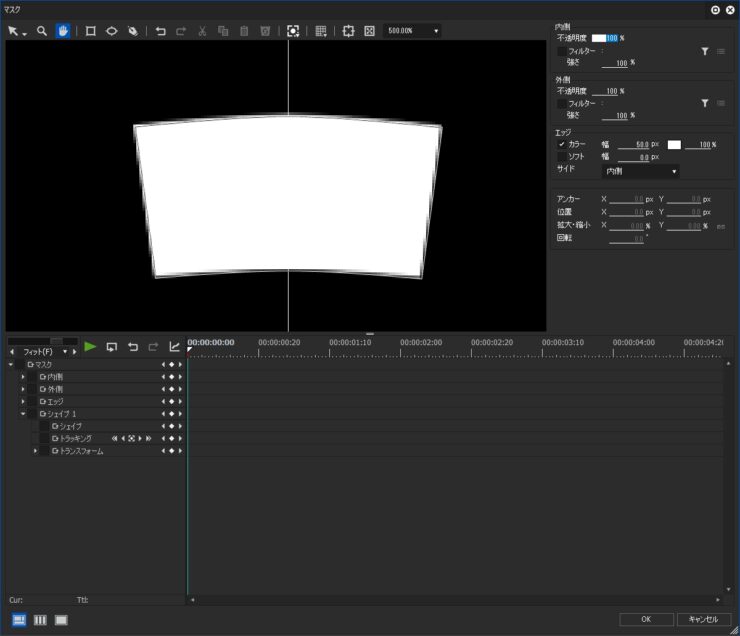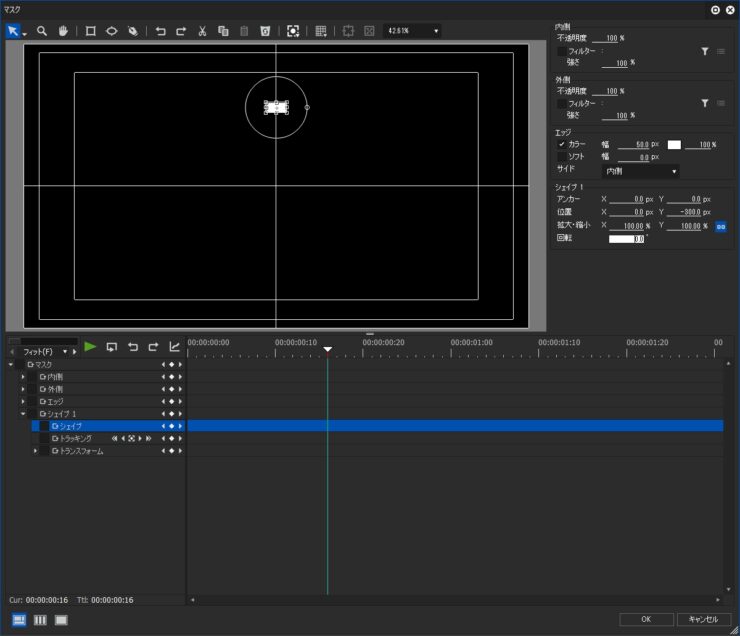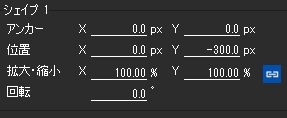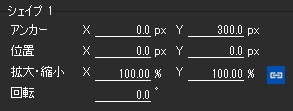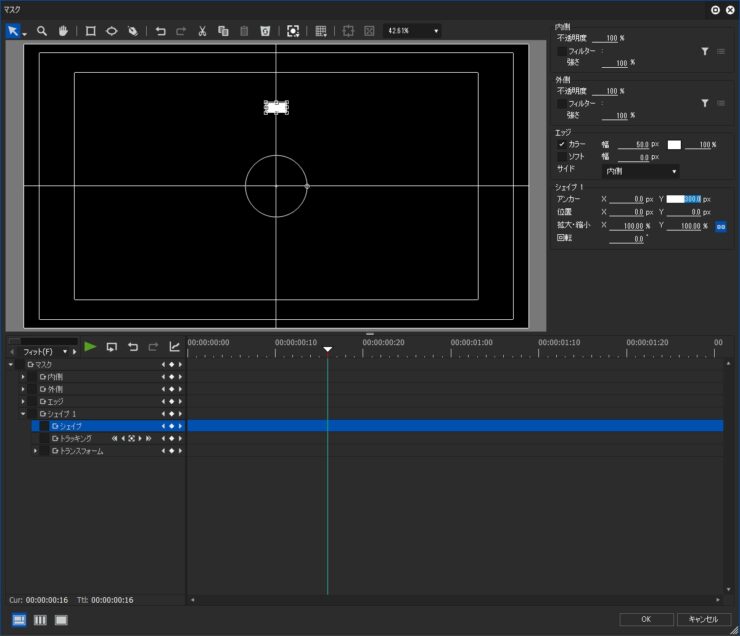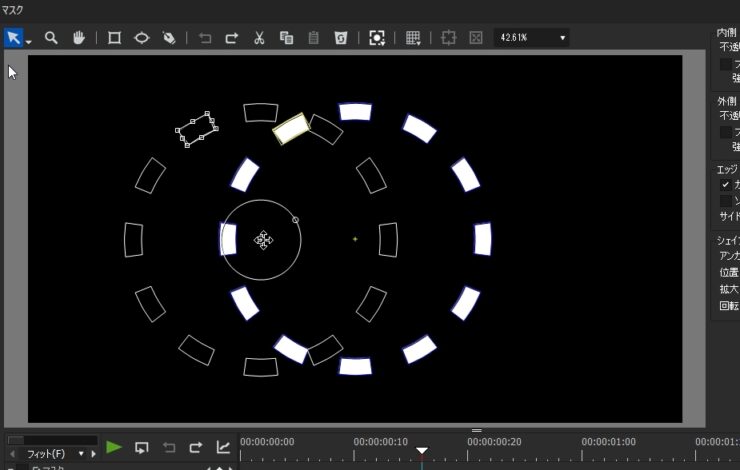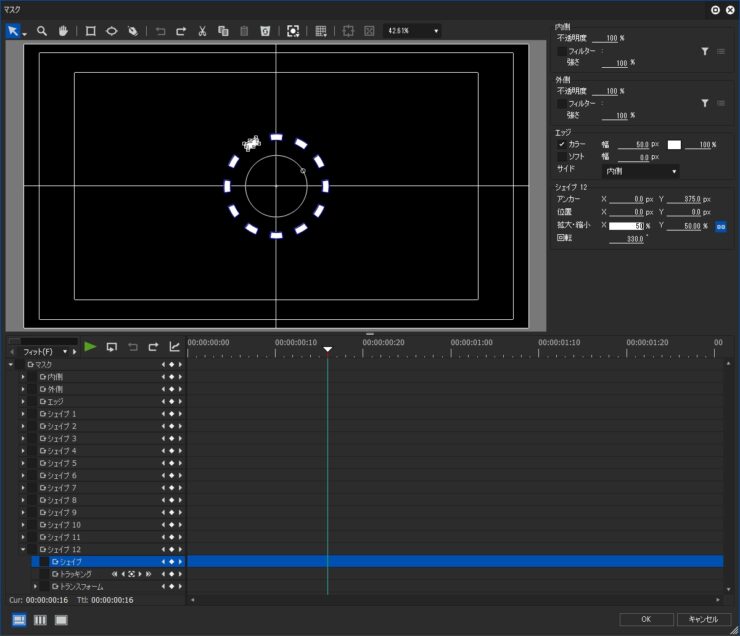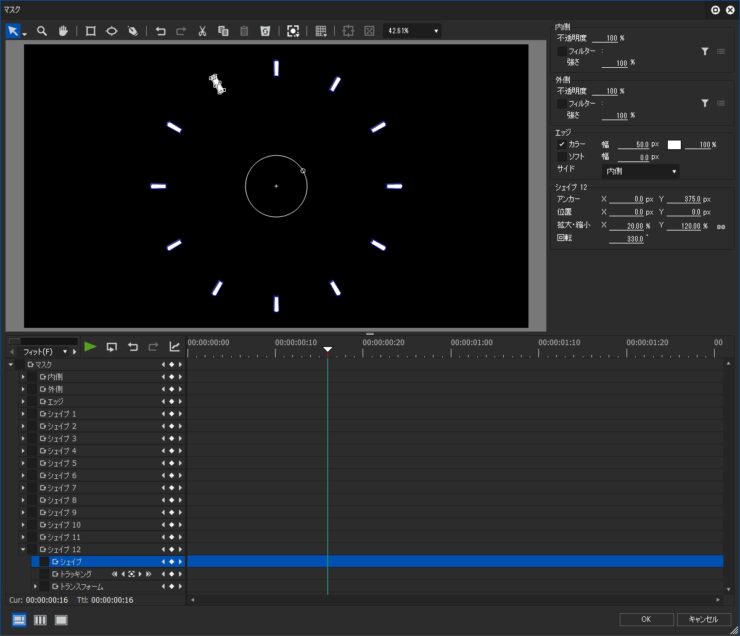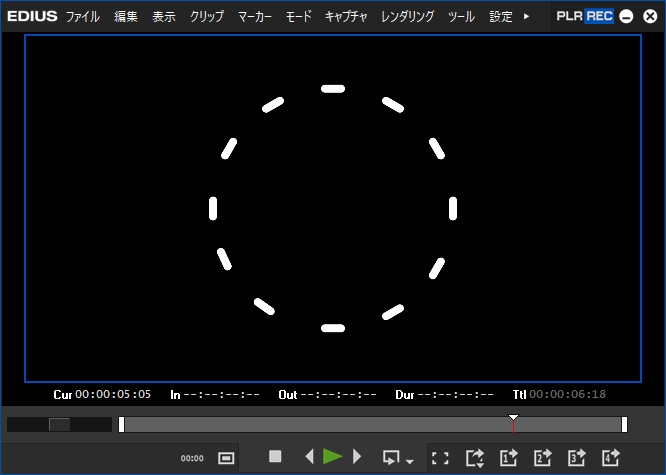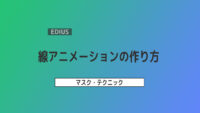【EDIUS】 円形の点線・破線を作る

目次 -index-
円形の点線や破線をマスクで作る方法をふたつ紹介します。因みにクイックタイトラーでもマスクやクロマキーなどを使えばできますが今回作ったものをプリセット化しておけば簡単に読み込んで使えるのでこちらのやり方の方が圧倒的に汎用性は高いです。
円形の点線・破線を作る その1
まずは完成形です。
下図を見ただけで何をやっているか分かる方はもうEDIUSの中級者以上だと思いますが、内側フィルターにマスクを追加してそちらで円を作り、元のマスクでその円を部分的に消しています。
取り敢えずキャンパスがないとマスクで描写できないので「空のタイトル」を作ります。※筆者が勝手に作った造語
空のタイトルをタイムラインに配置してマスクを適用したら、プロジェクトサイズのシェイプを作成してセンター(位置XY:0)に配置します。作例は「幅:1920px」、「高さ:1080px」です。
内側フィルターを有効にして「マスク」を適用。
マスクの設定を開いて適当な円(サイズ:800×800、幅:10px)を作成してこちらのシェイプもセンターに配置したらOKを押して設定を閉じます。
1920×1080の矩形シェイプを選択した状態で「シェイプ編集ツール」を選択。
「ガイドの表示(Ctrl + H)」を有効にしていない場合は表示させておいて下さい。
上辺でも下辺でもどちらでもいいのでどちらかの頂点を左右入れ替えて下図のような形にします。この時、「ガイドの表示」を有効にしておくと頂点が角に吸着します。
「拡大・縮小」の値の横にある「比率の保持」を無効にして「X:10%」にします。
選択ツールに持ち替えてこのシェイプを複製してセンターに配置し、それぞれ角度を少しづつズラしたら円の点線は完成です。
※下図は45度ずつズラしています。
マスク内のトランスフォームで動きを付けてもいいですが、作成した破線・点線のマスクの下にトランスフォームを追加するか、レイアウターをマスクより下に配置してやればそれらで動きを付けることもできます。異なるエフェクトで動きを制御するとプリセット化して色んなシェイプにも使い回せるので汎用性が高くなります。
このシェイプの形を変えることで線の長さや斜線の角度などを調整できますし、シェイプのサイズを変えずに中の円の大きさを変えても線幅を変更できます。また、シェイプの数をもっと増やして細かい破線にしたりできます。
注意点としてはまずは矩形シェイプ(1920 x 1080)がないと内側フィルターのマスクで円を作っても何も表示されませんし、シェイプの大きさを内側フィルターで作っている円の直径より小さくすると円が表示されなくなるのでそこだけは注意です。
円形の点線・破線を作る その2
もう一つのやり方は単純に破線・点線のシェイプを作成して作る方法なのでちょっと難易度が増します。
空のタイトルをタイムラインに配置して新規マスクを適用し、下図のようなバームクーヘンを切ったような形を作ります。シェイプの編集方法は「マスクパスの操作方法」などのマスク関連の記事を参照して下さい。
尚、シェイプ編集ツールの工程によってはアンカーがセンターに来ないので、作り始める時にはシェイプをセンターに配置してアンカーがセンターラインを挟んで左右対称になるように意識して作って下さい。
あとはシェイプを複製して角度をズラしていけばできるんですがこのままだとシェイプの真ん中にアンカーがあるので回転させてもその場で回転するだけです。なのでアンカーの位置をセンター(位置XYが共に0)に持ってきます。
やり方は簡単でまず位置Yの値はそのままで位置Xの値を「0」にしてX軸のセンターに配置します。
位置Yの値をコピー(右メニューからコピーを選択するか、値を選択してCtrl + C)した後に「0」に修正し、コピーした値をアンカーYのところに貼り付けます。
これでアンカーがセンターに来るのでシェイプを複製して角度を変えてもその場で回転することはなくなります。
一括で位置を変えたい場合はすべてのシェイプを選択してアンカー付近にカーソルを移動させると十字矢印のアイコンが出るのでそれをドラッグして移動できます。尚、シェイプが小さ過ぎる場合はアイコンが出ないことがあるのでその場合はプレビューの倍率を上げてやる必要があります。
サイズの変もすべてのシェイプを選択して「拡大・縮小」の値を操作すると一括で変更できます。
この時に「比率を維持」を無効にしてXとYを別々に変更したりするといろんな形状にも出来ます。
まとめ
それぞれやりやすい方でやればいいと思いますが、一応ふたつの違いについて記載しておきます。
前者のやり方のほうがいちいちシェイプでカタチを作る必要がないのですし、線の幅も簡単に変更できるので初心者向きだと思います。何よりキレイな破線になると思いますし、シェイプの数が少ないのでプレビューの負荷も少ないと思います。
それに比べて後者のやり方は最低ひとつはシェイプを作る必要がありますし線幅も変更し辛いです。ただ、下図のような角丸の破線も作れるので自由度は圧倒的に後者の方があります。